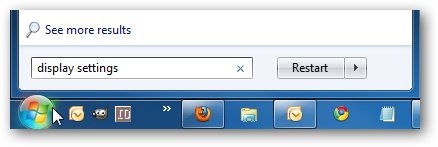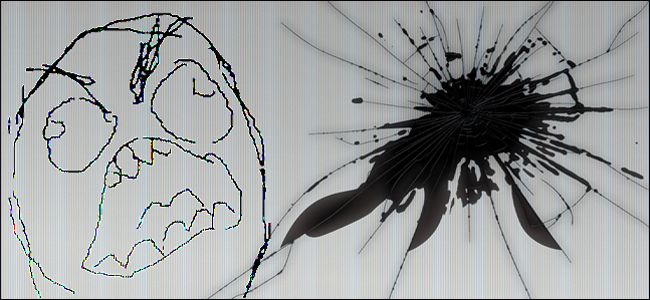
컴퓨터 모니터는 사용이 매우 간단합니다.실제 구성이 아님 : 플러그를 꽂고 전원을 켜고 밝은 부분에서 컴퓨터를 봅니다. 빈 플라스틱 케이스 안에는 많은 것들이 있고 잘못 될 수있는 많은 것들이 있습니다.
불행히도, 그 물건의 대부분은인증 된 수리 또는 수정을위한 완전한 교체. 특히 전자 제품에 익숙하지 않고 저렴한 교체 부품에 접근 할 수 없다면, 일반적으로 모니터를 제조업체에 반환하거나 (보증이 적용되는 경우) 간단히 새로 구입하는 것이 좋습니다. 그럼에도 불구하고, 여기 현대 LCD 모니터를위한 가장 일반적인 질병이 있습니다.
말더듬 또는 깜박임
모니터 화면이 자주 깜박이거나말더듬으로, 직면 할 수있는 몇 가지 다른 문제가 있습니다. 느슨하거나 결함이있는 비디오 케이블처럼 단순한 것일 수 있습니다. 따라서 먼저 모니터와 컴퓨터 끝의 케이블을 조이거나 (케이블이있는 경우 고정 나사를 완전히 조이십시오) 케이블을 교체하십시오. 전원 케이블도 마찬가지입니다. 양쪽 끝이 단단히 고정되어 있고 문제가 지속되면 가능하면 교체하십시오.
새로 고침 빈도 설정이 잘못되면꺼질 것 같은. 새로 고침 빈도는 컴퓨터가 초당 모니터에 이미지를 보내는 횟수이며, 헤르츠 단위로 표시됩니다. 대부분의 LCD 모니터는 59 또는 60 헤르츠를 사용하지만 75Hz, 120Hz 및 144Hz는 프리미엄 모니터에서도 찾을 수 있습니다. 운영 체제의 디스플레이 설정 (데스크톱을 마우스 오른쪽 버튼으로 클릭하고 디스플레이 설정> 디스플레이 어댑터 속성> Windows 10의 모니터로 이동)으로 이동하여 올바른 헤르츠 설정이 적용되었는지 확인하십시오. 비디오 드라이버도 업데이트해야 할 수도 있습니다.

불행히도, 대부분의 다른 깜박 거리는 증상은모니터 자체의 전원 결함으로 인해 발생합니다. 가정의 전기 회로 중 하나에서 너무 많은 전력을 끌어 오거나 서지 보호기에 과부하가 걸리는 경우 일 수 있습니다. 전원 어댑터를 다른 플러그로 옮기면 테스트 할 수 있습니다. 그러나 스크린 어셈블리 자체에 느슨하거나 고장난 구성 요소가있을 가능성이 큽니다. 이 경우 수리 또는 교체가 정답입니다.
수직선

LCD 화면에서 검은 색 또는 단색 선이여러 가지 다른 문제로 인해 발생하지만 위의 깜박임 섹션에 설명 된 표준 수정으로 문제를 해결하지 않으면 (비디오 및 전원 케이블에 문제가 있는지 확인하고 새 드라이버를 설치) 화면 자체의 물리적 결함 일 수 있습니다. 다른 컴퓨터 나 랩톱에서 모니터를 사용하여 문제가 지속되는지 확인하십시오. 그렇다면 LCD 패널 (모니터에서 가장 비싼 구성 요소)에 오류가 거의 있기 때문에 대체품을 찾고있을 것입니다.
죽었거나 막힌 픽셀
"죽은"픽셀은 LCD 화면의 단일 점입니다불이 들어오지 않아 하나 이상의 검은 사각형으로 표시됩니다. "고착 된"픽셀은 비슷하지만 검은 색 대신 컴퓨터 화면의 이미지와 일치하지 않는 단색 (일반적으로 빨강, 녹색 또는 파랑)에 붙어 있습니다.

죽은 픽셀에 대해 할 수있는 일은 많지 않습니다.스크린 패널의 물리적 고장. 운 좋게도 하나 또는 두 개의 죽은 픽셀이 일반적으로 모니터 전체를 버려야한다는 의미는 아닙니다. 문제를 해결하거나 무시할 수 있습니다. 많은 모니터 제조업체가 여러 픽셀이 사라질 때까지 화면을 교체하지 않지만 보증 교체를 살펴볼 수도 있습니다.
관련 : LCD 모니터에서 멈춤 픽셀을 수정하는 방법
막힌 픽셀 5 월 다른 문제가 되십시오. 문제가 정확히 어떻게 나타나는지에 따라 픽셀을 작동 순서로 되돌릴 수 있습니다. 스크린 패널 자체를 물리적으로 "메시징"하는 것부터 컬러 스펙트럼을 통해 스크린의 일부를 빠르게 순환시키는 프로그램을 실행하는 것까지 다양한 기술이 있습니다. 고정 된 픽셀에 대한 가이드에 설명 된대로 이러한 솔루션 중 일부를 시도해 볼 수 있지만 내 개인적인 경험에서는 고정 된 픽셀에 대한 지속적인 솔루션을 찾는 것이 매우 드 rare니다.
균열, 반점 및 얼룩

모니터에 눈에 띄는 균열이 있으면 큰변색 된 영역 또는 픽셀 그리드와 일치하지 않는 검은 색 / 다색 반점은 물리적 인 외상을 입었고 LCD 패널이 손상되었습니다. 여기서 할 수있는 일은 없습니다. 모니터 보증 기간 내에 있어도 거의 확실하게 물리적 인 손상을 보상하지는 않습니다. LCD 패널 자체를 교체 할 수는 있지만 교체 부품은 새 모니터만큼 비싸기 때문에 쇼핑을 시작할 수도 있습니다.
윙윙 거리는
버즈를 유발할 수있는 가장 일반적인 문제 또는모니터의 소음은 백라이트의 문제이며, 일반적으로 구형 모델의 조명에 사용되는 소형 형광 튜브에서 발생합니다. (이 디자인은 LED 백라이트로 대체 되었으나 여전히 사용중인 CFL 모니터가 많이 있습니다.) 하나 이상의 전구에 대한 전원 조정 문제로 인해 버저가 발생할 수 있습니다. 화면의 밝기를 위나 아래로 조정하여 잡음이 소멸되는지 확인하십시오. 물론 특정 설정에서 화면 밝기가 필요한 경우 최적의 솔루션이 아닙니다.

다행히도 잘못된 CFL 전구는 상당히유사한 문제를 일으킬 수있는 다른 여러 구성 요소의 오작동 전원 조정기와 마찬가지로 표준 문제도 있습니다. 모니터의 보증 기간이 만료 된 경우 현지 전자 제품 판매점에 가져 가십시오. 새 화면 비용보다 훨씬 저렴한 가격으로 부품을 교체 할 수 있습니다.
잘못된 해상도
관련 : 모니터의 기본 해상도를 사용해야하는 이유
화면에 갑자기 잘못 표시되는 경우데스크탑 사용자를위한 해상도 (실제로 모든 PC 사용자에게 큰 영향을 미침)는 대부분 그래픽 카드입니다. 소프트웨어 구성 요소 (그래픽 드라이버) 또는 그래픽 카드 자체가 문제가있는 곳일 수 있습니다. 새 그래픽 카드가 순서대로있을 수 있지만 일반적으로 드라이버를 업데이트하면이 문제가 해결됩니다.
테스트하는 동안에도 문제가 지속되면다른 기기의 모니터에서 내부 전자 장치에 문제가있을 수 있습니다. 가능한 경우 대체 입력 (HDMI / DisplayPort / DVI)을 시도하십시오.
무작위 차단
주기적으로 자체 전원을 끄는 모니터콘센트 나 서지 보호기에서 충분한 전력을 공급받지 못할 수 있습니다. 다시 말해서 가정의 회로 차단기를 확인하고 전원 케이블이 올바르게 연결되어 있는지 확인하십시오. 내부 또는 외부 전력 변환기 (후자는 상자 또는 " 전원 케이블의 벽 사마귀”가 과열되었습니다. 모니터 자체 또는 전원 어댑터의 케이스를주의 깊게 확인하십시오. 몇 초 이상 만지기에 너무 뜨겁다면 교체해야합니다.
노트북에 대한 참고 사항
위의 문제의 대부분은 LCD에 발생할 수 있습니다랩톱 PC 및 태블릿에 사용되는 화면도 있지만 크기가 작기 때문에 복구하기가 훨씬 어렵습니다. 즉, 랩톱과 모니터의 추가 비용으로 인해 교체보다는 수리가 더 잘 될 수 있습니다. 최소한 보증 기간이 지났다고 가정하면 화면 조립품을 직접 교체하는 것이 불편한 경우 수리점에서 진단하고 인용 할 가치가 있습니다.
이미지 크레디트 : Douglas Whitfield / Flickr, Iwan Gabovitch / Flickr, Creativity103 / Flickr, Amazon